Ved du ikke, hvordan du dekorerer en vens sociale medieside med et smukt animeret billede? Billedet, der er gemt på din harddisk, kan uploades til gæstebogen direkte fra din computer. Hvis du hentede en passende animation på et specialiseret sted, skal du kopiere det direkte link til den fil, du kan lide, eller HTML-koden på det ønskede billede. Lad dig ikke skræmme af disse vilkår - og du kan nemt finde linket og koden lige på siden med det valgte billede.
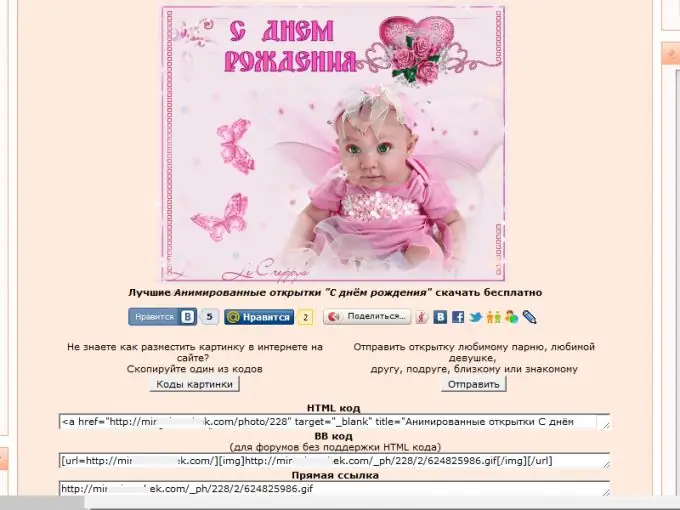
Nødvendig
Et billede gemt på din computer eller et direkte URL-link til et billede eller dets HTML-kode
Instruktioner
Trin 1
Upload animation fra din computer til din vens gæstebog. For at gøre dette skal du først klikke på linket Tilføj post i det sociale netværk My World på Mail.ru, og under tekstindtastningsfeltet, der åbnes, skal du klikke på linket Foto. Vælg indstillingen "Upload billede" i det vindue, der vises. Indstil kontakten i kolonnen "Billedtype" til "Animation". Klik på knappen "Vælg fil" for at finde billedet på din computer. Vælg den ønskede fil, og klik på knappen "Upload" - billedet vises på siden.
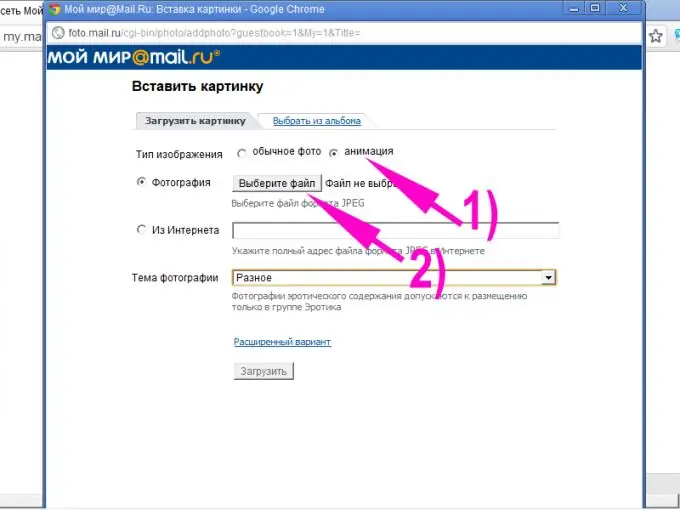
Trin 2
Bemærk, at på projektet "Min verden" gemmes et animationsbillede, som du allerede har offentliggjort en gang, i et specielt album "Animation", og hvis du vil placere det i andres gæsteværelse, behøver du ikke uploade filen fra din computer igen. Gå til siden for den ønskede bruger, klik på linkene "Tilføj post" - "Foto". I det vindue, der vises, skal du åbne fanen "Vælg fra album", finde albummet "Animation" på listen og i det - det ønskede billede. For at få billedet til at vises i gæstebogen skal du bare dobbeltklikke på det.
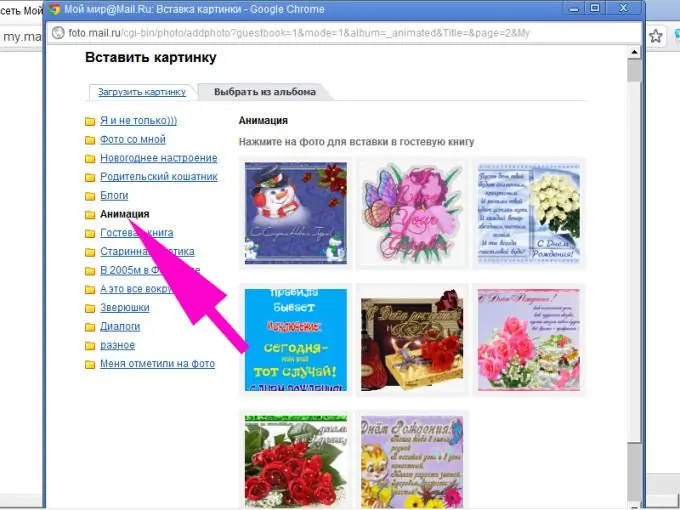
Trin 3
Upload et billede fra Internettet til gæst ved hjælp af et direkte link. På specialiserede websteder med animation og hosting såsom "Radical-Photo" kan du finde et direkte URL-link til billedet i et specielt vindue lige på siden med det valgte billede. Vælg blot teksten i dette vindue med musen og tryk på tastekombinationen Ctrl + C. Hvis URL-linket ikke er angivet, skal du hente det på en bekvem måde:
- lav et højreklik på animationen, og vælg linjen "Kopier billed-URL" i genvejsmenuen;
- åbn billedegenskaberne via genvejsmenuen og kopier det direkte link derfra;
- vælg punktet "Åbn billede i en ny fane" i genvejsmenuen, gå til denne fane og kopier indholdet af browserens adresselinje.
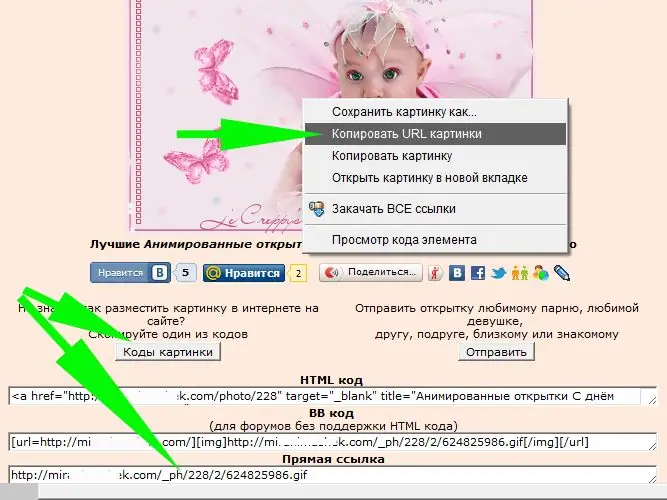
Trin 4
Gå til din vens gæstebog om "Min verden" -projektet. Klik på linkene "Tilføj post" - "Foto". I vinduet, der vises, skal du vælge fanen "Upload billede" og placere markøren i kolonnen "Fra Internettet". Flyt markøren til URL-indtastningsfeltet, og tryk på Ctrl + V-tastekombinationen. Klik på knappen "Upload" og vent på, at animationen vises på siden. Som i tilfælde af upload fra en computer gemmes billedet i albummet "Animation", og du kan sende det igen til dine venners gæstebøger derfra.
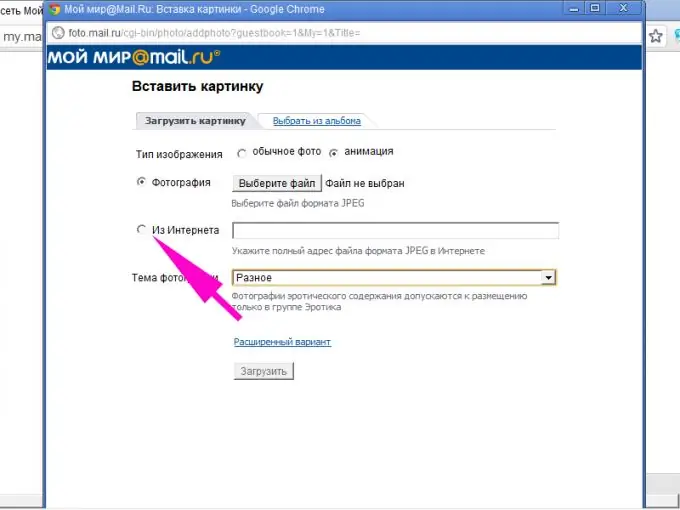
Trin 5
Upload animationer fra Internettet til gæstebøgerne for brugere af webstedet www.privet.ru og en række andre projekter ved blot at kopiere HTML-koden på det billede, du kan lide, angivet i et specielt vindue på kildesiden, til tekstinput felt - vælg denne kode helt med musen og tryk på Ctrl + C. Hvis webstedet med billedet ikke indeholder HTML-koden for billedet, skal du downloade den fil, du kan lide, til din computer (kontekstmenu - "Gem billede som …") og derefter indsende denne animation på hosting "Radikal-Photo" "www.radikal.ru eller lignende ressource og kopier HTML-koden derfra. Bemærk: på Мail.ru på denne måde kan du kun sende et billede i din blog eller i kommentarerne. Indsæt animationsbilleder i gæstebøger i Min verden som beskrevet i de foregående trin.
Trin 6
Log ind på din vens gæstebog og klik på knappen "Skriv en besked". Vælg om nødvendigt tekstindtastningstilstanden "HTML Editor". Placer markøren i tekstmeddelelsesfeltet, og tryk på tastekombinationen Ctrl + V. Tryk på knappen "Skriv en besked" igen (hvis den ikke virker, skal du flytte markøren til tekstindtastningsfeltet ved at trykke på mellemrumstasten eller Enter-tasten) - billedet vises i gæsteværelset.







